日々の作業やアイデア整理にChatGPTを活用している方の中には、「もっとChatGPTを効率的に使えないか?」と感じている方も多いのではないでしょうか。
特にMacユーザーにとって、ブラウザ版では解決しきれない作業効率の問題が課題として挙がることがよくあります。
そんな中、2024年12月19日(現地時間)、OpenAIの特別イベント『12 Days of OpenAI』11日目の発表で「ChatGPT Mac デスクトップアプリ」に画期的な新機能が追加されました。
この新機能は、「Apple Notes(メモ)」「Notion」などのアプリとのシームレスな連携や、音声モードによる直感的な操作、「キーワード検索」による過去チャットの簡単な再確認を実現するものです。これらの機能を使えば、作業効率が劇的に向上し、Macデスクトップ環境でこれまで以上にスマートなタスク管理が可能になります。
ChatGPT can now work directly with more coding and note-taking apps—through voice or text—on macOS. pic.twitter.com/U5D9YkNrpg
— OpenAI (@OpenAI) December 19, 2024
この記事では、「ChatGPT Macアプリ」の新機能と使い方、活用方法を詳しく解説します。
ブラウザ版との違いや、新たに追加された「Apple Notes」や「Notion」とのアプリ連携方法、効率的な作業を実現する音声モードなど、実用的な使い方を初心者でも分かりやすくご紹介します。
この記事を読むことで、以下のメリットがあります。
- 「ChatGPT Macアプリ」の新機能の使い方を具体的に理解できる
- アプリ連携の設定方法がわかり、スムーズにChatGPTを活用できるようになる
- 「Apple Notes(メモ)」「Notion」などのアプリ連携や音声モードを活用して、日々の作業を効率化する方法を学べる
「ChatGPT Macアプリ」は、ChatGPTと日常業務をつなぐ強力なツールとして進化を続けています。
今回の「ChatGPT Macアプリ」新機能を通じて、これまで以上に便利で直感的な作業環境を手に入れるヒントを見つけてください。あなたの作業効率が一気に高まるはずです!
ChatGPT Macアプリとは?
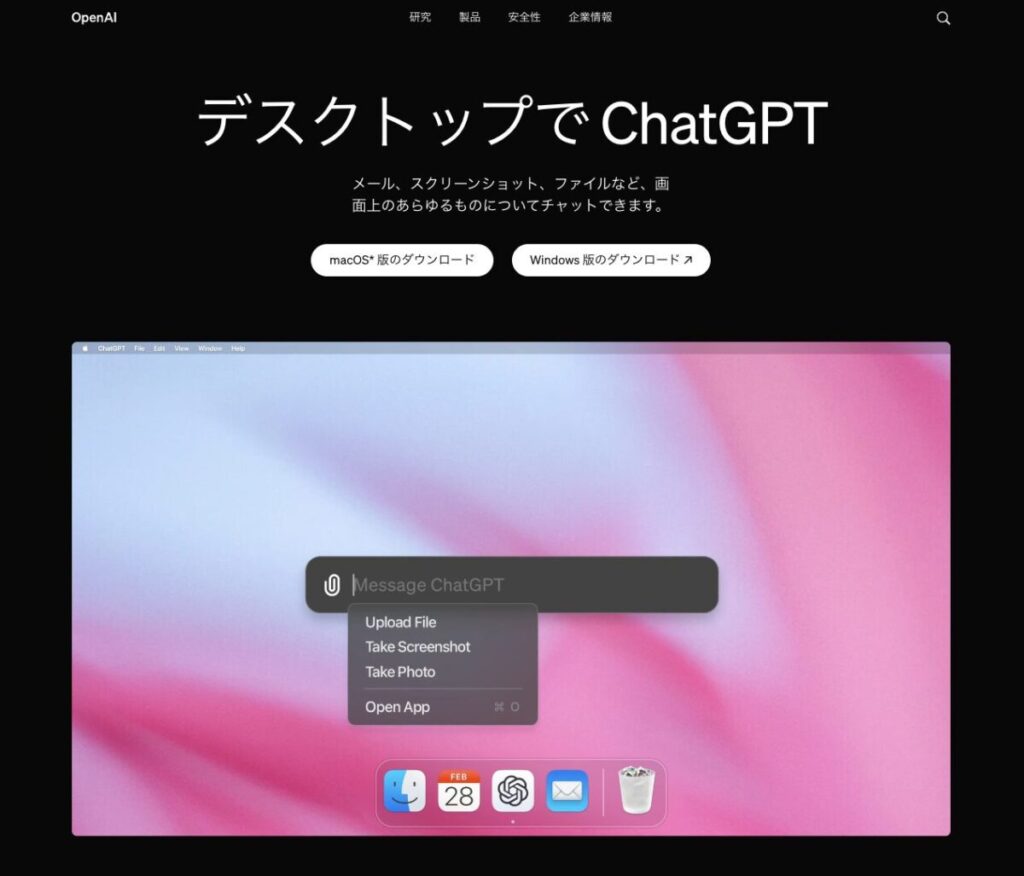
ChatGPT Macアプリは、OpenAIが提供する「ChatGPTのmacOS向けの公式デスクトップアプリ」です。
このChatGPT Macアプリは、ブラウザを使わずにChatGPTの機能を直接利用できるように設計されており、作業効率を高めるためのさまざまな工夫が凝らされています。ブラウザ版と比較して、よりスムーズで迅速な操作を可能にする点が大きな特徴です。
デスクトップ版の概要と特徴
ChatGPT Macアプリは、macOSに最適化された軽量かつ高速なデスクトップアプリです。以下の特徴があります。
ChatGPT macOS向けデスクトップアプリの特徴
- スピーディーなアクセス
キーボードショートカット「Option + Space」を使用して、どのアプリを操作している最中でも即座にChatGPTを呼び出すことができます。この機能により、作業の流れを中断せずにChatGPTを利用できます。 - ネイティブアプリならではの軽快な動作
Webブラウザを介さないため、リソース使用が軽減され、動作がスムーズです。アプリの起動や応答も速く、ストレスなく利用できます。 - macOS環境との親和性
macOSの「ショートカット」アプリと連携し、自動化タスクを設定可能。例えば、選択したテキストをChatGPTで翻訳するショートカットを作成するといった高度な活用ができます。
ブラウザ版との違い
ChatGPT Macアプリは、ブラウザ版と基本的な機能は同じですが、以下の点で優れたメリットを提供しています。
ブラウザ版との違い
- 迅速な起動と操作性
ブラウザ版では毎回ブラウザを開いてログインする手間が必要ですが、Macアプリでは一度ログインすれば常時利用可能。作業中にすぐに立ち上げられるので利便性が向上します。 - 追加機能の活用
Macアプリ独自の機能として、スクリーンショットや画像のアップロードが簡単に行えます。また、「高度な音声モード」に対応しており、音声での会話や操作も可能です。 - アプリ連携
Macアプリでは、「Apple Notes」「Notion」「Warp」などの外部アプリとのシームレスな連携が可能です。この機能は、ブラウザ版では提供されていない大きなメリットです。
ChatGPT Macアプリは、日々の作業や学習の効率を大幅に向上させるツールとして、多くのユーザーに支持されています。
ブラウザ版では実現できなかった機能を活用し、快適なmacOS体験を手に入れましょう!
ChatGPT Macアプリは、以下のOpenAI公式サイトからダウンロードできます。
今回発表された「ChatGPT Macアプリ」の新機能
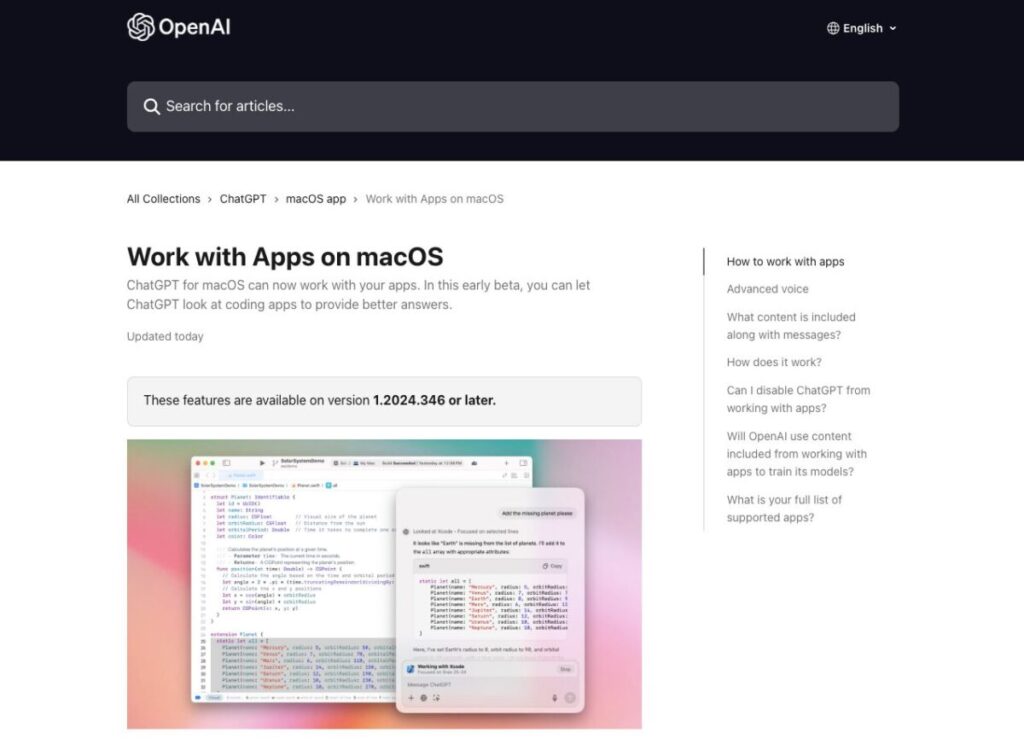
OpenAIは2024年12月19日(現地時間)、特別イベント『12日間連続リリース』の11日目に、ChatGPT Macアプリの新機能を発表しました。
このアップデートでは、ユーザーの作業効率を大幅に向上させる3つの注目すべき機能が追加されました。
これにより、ChatGPT Macアプリはさらに強力なツールへと進化し、特に「Apple Notes(ノート)」「Notion」などのアプリ連携や音声モードを活用することで、作業の幅を広げることが可能です。
「ChatGPT Macアプリ」の新機能のポイント
- 「Apple Notes(ノート)」や「Notion」などのアプリ連携が拡大
ChatGPTが外部アプリと直接連携し、コピーペースト不要でスムーズな作業が可能に。 - 「Talk with apps」による高度な音声モードの導入
音声で指示を出して、リアルタイムにアプリと連携した操作が可能に。 - 「チャット履歴検索」で過去のやり取りを簡単に参照
キーワードやフレーズを入力するだけで、必要な情報を即座に見つけられる。
『12 Days of OpenAI』についてはこちらの記事に詳しく解説しています。

「Apple Notes(ノート)」や「Notion」などのアプリ連携がさらに拡大
今回のアップデートで、「Apple Notes」「Notion」「Quip」「Warp」といった多くのノート作成およびコーディングアプリとの連携が可能になりました。この機能により、これまで必要だったコピーペースト作業が不要になり、ChatGPTが直接アプリ内のコンテンツと連携して操作や提案を行えます。
例えば、「Notion」で作成中のドキュメントをChatGPTと共有し、その場で文章のアイデアを提案させたり、内容を改善させることが可能です。同様に、「Warp」のターミナルウィンドウでは、コードの効率化やデバッグにChatGPTを活用できます。
さらに、これらの連携はすべてユーザーが手動で設定を行う形を採用しており、プライバシーの確保にも配慮されています。ユーザーの許可なく他のアプリの内容を読み取ることはありません。
「音声モード」で作業を効率化する新たな方法
今回のアップデートで追加された「Talk with apps」機能により、「高度な音声モード」を使った効率的な作業が可能になりました。この機能を利用すると、ChatGPTが直接アプリと連携し、音声で指示を出しながら作業を進めることができます。
「Talk with apps」を活用すれば、「Apple Notes」や「Notion」内のメモ整理を声だけでスムーズに行えます。また、「Warp」や「Xcode」といったコーディングアプリでも、音声指示を使ったリアルタイムなデバッグやコマンド実行が可能です。
例えば、「Notion」でアイデアを書き出す際に、手を使わずに音声で「この箇所を詳しく説明して」と指示するだけで、ChatGPTがリアルタイムで編集や提案を行います。同様に、「Warp」のターミナルウィンドウを開いて「過去2カ月のコミット数を計算して」と指示すれば、ChatGPTが音声で解答を提示し、その場で結果を確認できます。
「Talk with apps」は、手がふさがっているときや、タイピングが煩わしい状況で特に役立つ機能です。この新たな音声モードを活用することで、作業の効率を飛躍的に向上させることができます。
「キーワード検索」で過去のチャットを簡単に再確認
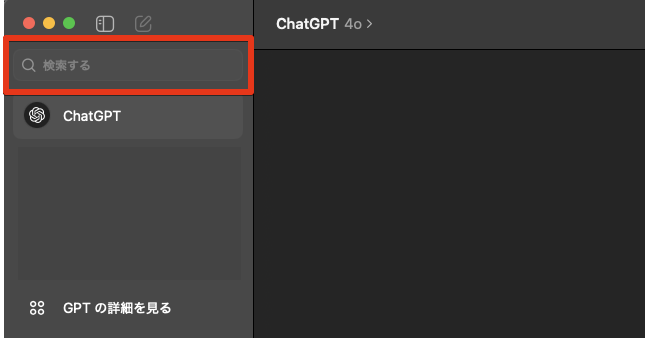
新たに追加された「チャット履歴検索」機能では、キーワードやフレーズを入力するだけで、過去のチャット内容をすぐに見つけることができます。この機能により、重要な情報を見逃すことなく、効率的に参照できるようになりました。
たとえば、「Warpでの設定方法」や「Notionで提案されたアイデア」など、以前のチャットで確認した内容をすぐに検索して取り出すことが可能です。検索結果には該当するチャット内容が表示されるため、必要な情報へのアクセスが迅速になります。
この機能は、特にプロジェクト管理や学習で大量のチャット履歴を扱うユーザーにとって、非常に有用です。これまでのやり取りを簡単に再確認できることで、作業効率や生産性を大幅に向上させることができます。
「ChatGPT Macアプリ」と「Apple Notes(メモ)」や「Notion」などのアプリを連携する方法
「ChatGPT Macアプリ」では、「Apple Notes(メモ)」「Notion」「Warp」「Xcode」などのアプリと直接連携できる新機能が追加されました。
この機能を利用することで、これまで手動で行っていたコピーペースト作業を省略し、作業効率を大幅に向上させることが可能です。
なお、「Apple Notes(メモ)」「Notion」「Warp」などのアプリと連携するには、まずmacOSの権限設定を行う必要があります。この手順を踏むことで、ChatGPTが外部アプリのデータを活用して提案やコマンドを提供できるようになります。
以下に、権限設定からアプリ連携の有効化、操作手順、そして注意点やトラブルシューティングを詳しく解説します。
アプリ連携の設定方法
ChatGPT Macアプリを起動し、メイン画面のチャットバーを表示します。
チャットバーの「アプリ連携」アイコン(連携マーク)をクリックします。このボタンを押すと、現在開いているアプリがリストに表示されます。
」ボタンをクリック.png)
リストから連携したいアプリ(例:「Apple Notes(メモ)」や「Notion」など)を選びます。初回利用時には、macOSの「アクセシビリティ」設定でChatGPTに権限を付与する必要があります。
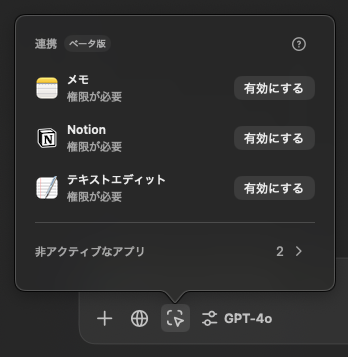
連携したいアプリの横に表示される【有効にする】ボタンをクリックすると、アプリ連携が開始されます。
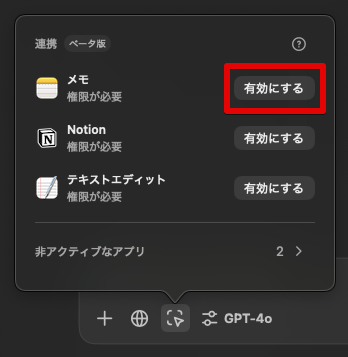
この操作後に「アクセシビリティ権限を有効にする」という画面が表示されます。
表示されたダイアログボックスで「システム設定を開く」をクリックします。これにより、macOSの「アクセシビリティ」設定画面に移動します。
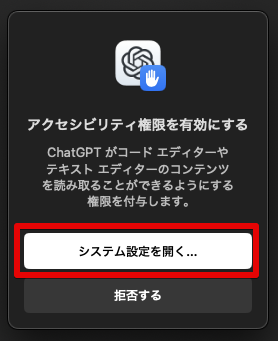
「アクセシビリティ」リスト内に「ChatGPT」が表示されるので、その横にあるスイッチを「オン(青色)」に切り替えます。
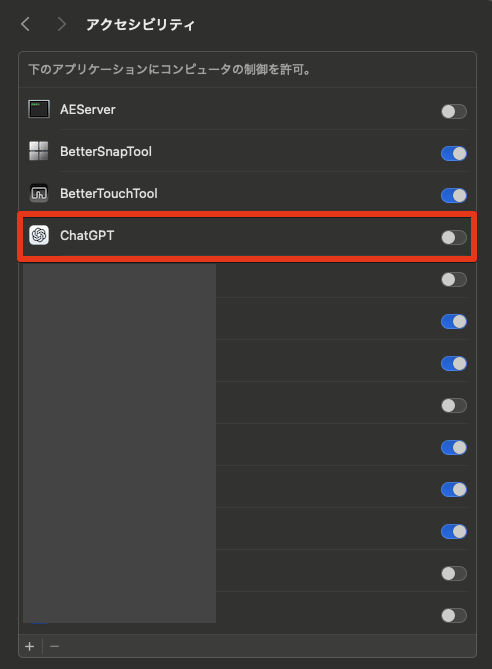
設定を閉じ、ChatGPTアプリに戻ります。権限設定が完了すると、連携アプリのリスト内に「メモ」「Notion」「テキストエディット」などのアプリが表示されます。連携したいアプリの「+」ボタンをクリックして追加します。
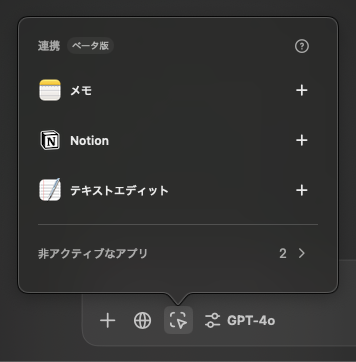
選択したアプリが連携中としてリストに表示され、チャットバーにもアプリのアイコンや名前が反映されます。

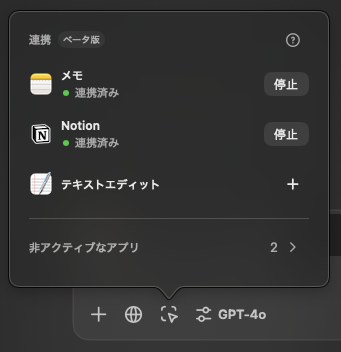
「ChatGPT Macアプリ」でアプリ連携を設定する方法
ChatGPT Macアプリでは、連携したアプリをいつでも簡単に停止することができます。以下の手順で、不要な連携を解除しましょう。
- 「アプリとの連携」をクリック
チャットバーにある「アプリとの連携」アイコンを再びクリックします。 - 連携を解除したいアプリを選択
連携中のアプリ一覧から、停止したいアプリを見つけます。 - 【停止】ボタンをクリック
停止するアプリ名の横に表示されている【停止】ボタンをクリックします。 - 連携が解除されることを確認
アプリ名がリストから削除されることで、連携が解除されたことが確認できます。
連携したアプリの活用例
- 「Apple Notes」での例
保存したメモを選択し、「このメモを箇条書きにしてください」と指示することで、ChatGPTが自動的に内容を整理します。 - 「Warp」での例
ターミナルでコマンド入力中に、「このディレクトリの中身をリストアップするコマンドを生成して」と指示。ChatGPTがその場で適切なコマンドを提案します。 - 「Notion」での例
作成中のドキュメントに対して、「次に挿入する段落のアイデアを提案してください」と指示。ChatGPTがコンテンツに合った提案を行います。
アプリ連携の注意点
ChatGPT Macアプリで「Apple Notes(メモ)」や「Notion」などのアプリを連携する際に、スムーズに操作を進めるための注意点を以下にまとめました。
注意点
- アクセシビリティ権限の設定
初回連携時には、macOSの「アクセシビリティ」設定でChatGPTに権限を付与する必要があります。これを設定しないと、アプリの連携が有効化されません。設定方法は、権限付与画面で「システム設定を開く」をクリックし、ChatGPTのスイッチをオンにしてください。 - 連携アプリの選択と確認
「Work with Apps」ボタンをクリックして、連携したいアプリを選択してください。リストに表示されていない場合は、アプリを再起動し、再度選択を試みてください。 - プライバシー保護の配慮
ChatGPTはユーザーが明示的に許可したアプリのデータのみを利用します。他のアプリへのアクセスは一切行われませんので安心して利用できます。 - 対応バージョンの確認
アプリ連携機能は、ChatGPT Macアプリのバージョン1.2024.346以降で利用可能です。最新バージョンであることを確認してください。
今後の「ChatGPT アプリ」の展望と期待
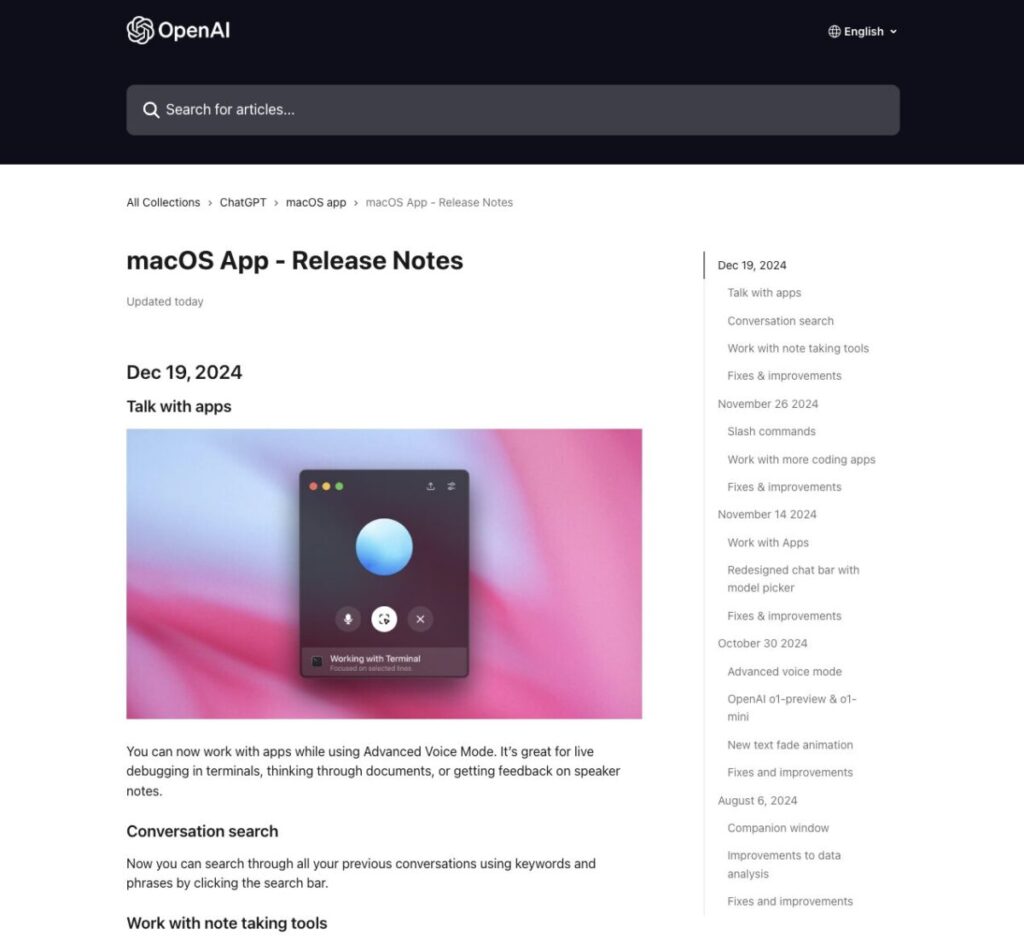
ChatGPT Macアプリに今回追加された新機能は、アプリ連携や音声モード、会話履歴検索といった利便性を大幅に向上させるものであり、今後の活用範囲がさらに広がることが期待されています。
また、これらのアップデートは、他のプラットフォームへの展開にも影響を与え、特にWindows版への展開が注目されています。
新機能がもたらす利便性の広がり
今回のアップデートで追加された「Apple Notes(メモ)」や「Notion」とのアプリ連携は、これまで煩雑だったコピーペースト作業を不要にし、作業効率を劇的に向上させました。また、音声モードの導入により、キーボードを使わずに音声指示だけでアプリ操作や情報の検索が可能になり、作業環境における自由度が高まりました。
これらの機能は、特にプロジェクト管理やコーディング、ライティングを行うユーザーにとって非常に役立つだけでなく、初心者にも使いやすい設計になっています。たとえば、会話履歴検索機能を使えば、以前に確認した重要な情報やアイデアを即座に再利用できるため、効率的にタスクを進められます。
さらに、これらの機能はすべてmacOSのアクセシビリティ設定と連携して動作しており、プライバシーとセキュリティの保護も十分に考慮されています。このような利便性と安心感の両立が、今後のユーザー基盤拡大を後押しする要素となるでしょう。
Windows版への展開とさらなる可能性
現在、ChatGPTデスクトップアプリは主にMacユーザー向けに提供されていますが、Windows版アプリへの展開もOpenAIの長期的な計画に含まれています。今回のアップデートで実現した「Apple Notes」や「Notion」との連携機能、音声モード、会話履歴検索は、Windows版でも同様の機能が実装されることが期待されています。
Windows版がリリースされることで、さらに多くのユーザーがChatGPTの利便性を享受できるようになり、特に企業や教育機関での導入が進むと予想されます。たとえば、Windows環境で広く使われている「Microsoft Word」や「Excel」との連携が実現すれば、業務効率化の幅が大きく広がるでしょう。
また、OpenAIは今回のアップデートにおいて、ユーザーからのフィードバックを積極的に取り入れる姿勢を示しており、将来的にはさらに多くのアプリとの連携や新機能の追加が期待されています。特に、現行の音声モードがさらに洗練され、より直感的な操作が可能になることで、デスクトップ環境でのAI活用が新たな段階に進む可能性があります。
今後の展望を支えるOpenAIのビジョン
OpenAIは、AIを日常生活や業務に自然に組み込むことで、個々のユーザーや組織の生産性を向上させることを目指しています。今回のChatGPT Macアプリのアップデートは、その第一歩に過ぎません。今後は、より多くのデバイスやプラットフォームに対応し、多様なニーズに応えることで、AIの利便性をさらに拡大していくでしょう。
Windows版の展開だけでなく、Linux環境やモバイルデバイスとのさらなる統合も期待されており、ChatGPTがあらゆるシーンで不可欠なツールとなる未来が近づいています。今回の進化を通じて、ChatGPTが「ただのチャットツール」ではなく、デジタルパートナーとして活用される時代が到来すると言えるでしょう。
「ChatGPT Macアプリ」の新機能の活用例
今回のアップデートで発表された「ChatGPT Macアプリ」の新機能を最大限に活用することで、日常の作業や専門的な業務がさらに効率化されます。
このセクションでは、「Warp」や「Xcode」を使ったコーディングの効率化、「Notion」や「Apple Notes」でのメモ整理とアイデア出し、そして「音声モード」を活用したリアルタイム操作の具体例を紹介します。
「Warp」や「Xcode」を使ったコーディングの効率化
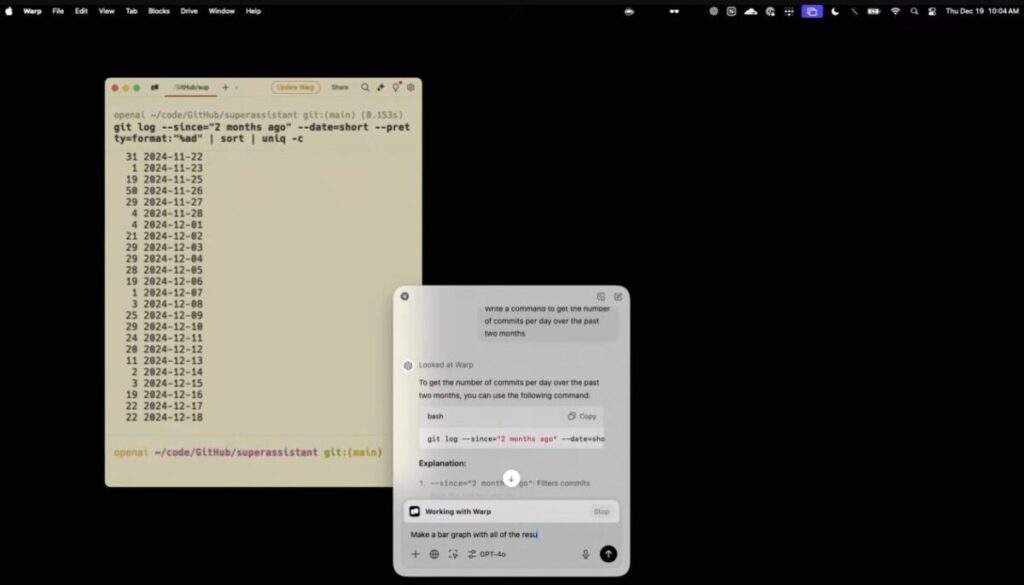
「Warp」や「Xcode」との連携機能により、ChatGPTはコーディング作業をリアルタイムで支援します。
特に「Warp」では、ターミナルでの操作を大幅に効率化できます。例えば、コミット数を確認する際に、「過去2カ月のコミット数を計算して」と指示するだけで、ChatGPTが適切なコマンドを生成し、そのまま実行可能です。
「Warp」と連携例
OpenAI公式YouTube デモの時間:3:00〜4:30
この部分では、ターミナルで「Warp」と連携し、コードに関する質問をChatGPTに投げかけるシーンが紹介されています。デモでは、Holiday-themedなグラフを作成する過程が特にユニークで、コーディング以外の視覚的なデータ処理にも活用できる点が強調されています。
また、「Xcode」では、Accessibility APIを活用したリアルタイムなコード補完や修正が可能です。デモでは、オブザーバーの追加など、専門的なプログラミング作業が迅速に行われる様子が示されています。
「Xcode」と連携例
OpenAI公式YouTube デモの時間:7:00〜9:30
このシーンでは、「Xcode」でのサンプルコード生成をChatGPTがどのように支援するかが具体的に解説されています。ライブコーディングのプロセスが可視化され、即時性が魅力として伝わります。
「Notion」や「Apple Notes(ノート)」でのメモ整理とアイデア出し
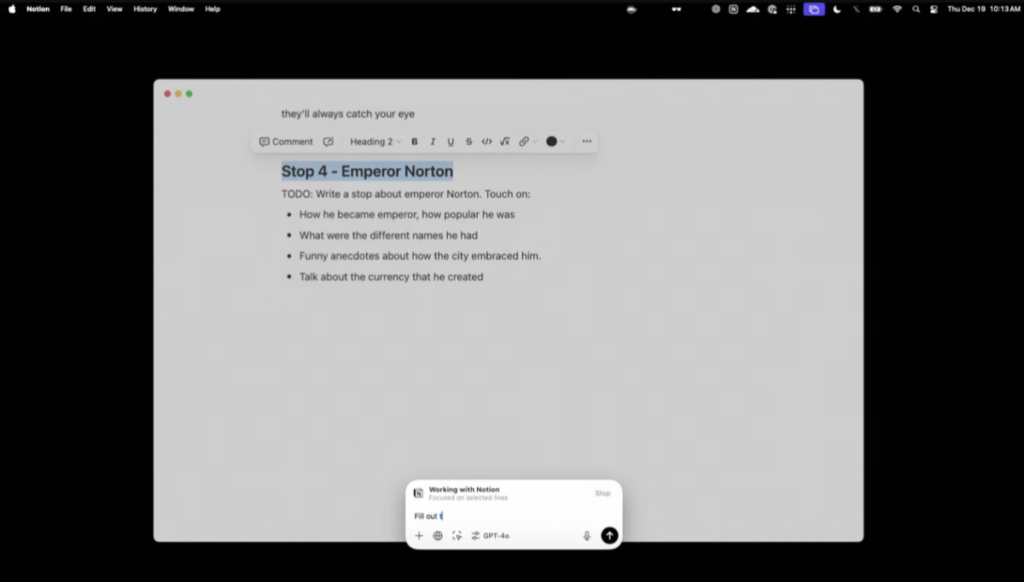
「Notion」や「Apple Notes(ノート)」との連携では、メモやドキュメント作成がこれまで以上に効率化されます。
「Notion」を例にとると、ChatGPTがドキュメント内の情報を読み取り、適切な提案や修正を行うことが可能です。特に、歴史ツアーの原稿作成のデモでは、すでに作成されたドキュメントの文脈に沿ってChatGPTが内容を補完し、スタイルを整える過程が紹介されています。
「Notion」の連携例
デモの時間:12:00〜14:30
このデモでは、「Notion」の特定の部分を選択し、その文脈を基にChatGPTが適切な文章を生成するシーンが見られます。また、検索機能をオンにして情報を補強するプロセスも確認できます。
「Apple Notes」では、個人のメモ整理や簡易なドキュメント作成に便利です。音声で指示を出すことで、タイピングを最小限に抑えつつ、アイデアをすばやく形にすることができます。
「Apple Notes(ノート)」の連携例
「Apple Notes(ノート)」では、個人のメモ整理や簡易なドキュメント作成に便利です。音声で指示を出すことで、タイピングを最小限に抑えつつ、アイデアをすばやく形にすることができます。
「音声モード」を活用したリアルタイム操作
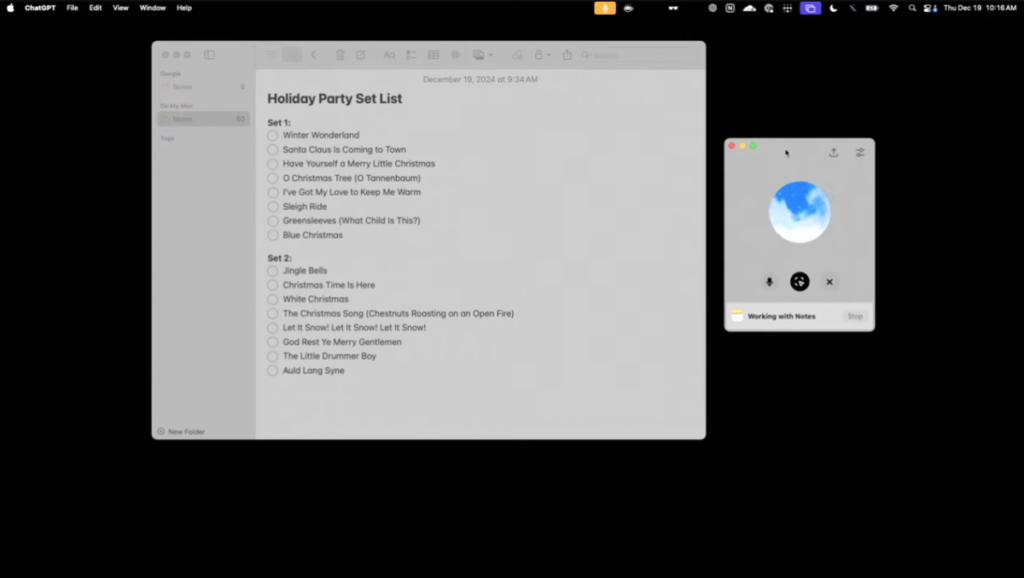
今回のアップデートで追加された「Talk with apps」機能により、音声を活用してアプリと連携する操作が可能になりました。
例えば、手がふさがっているときでも、「Notionで次の項目を追加して」といった指示を音声で行うことができます。コーディングでも、音声で「このコードをデバッグして」と伝えるだけで、ChatGPTが即座に結果を返します。
「Talk with apps」機能の例
デモの時間:15:30〜16:50
デモでは、音声を使ったインタラクションで「Apple Notes」に項目を追加する例や、演奏セットリストを編集する場面が紹介されています。ChatGPTが自然な声で応答し、対話的に操作が進む点が特に強調されています。
これらの新機能を活用することで、ChatGPT Macアプリは単なるチャットツールを超えた強力なアシスタントとして、ユーザーの生産性を向上させることができます。用途に応じて最適な機能を使いこなしましょう。
OpenAI公式のデモ動画はこちら
「ChatGPT Macアプリ」のメリットを最大化する方法
「ChatGPT Macアプリ」を使うことで、日常の作業がより効率的で快適になります。ただし、その真価を発揮するには、Macアプリならではの特長を活用することが重要です。
このセクションでは、ショートカットキーを使った迅速な操作と、ネイティブアプリの快適な動作環境を最大限に活用する方法を解説します。
ショートカットキーを活用した効率的な操作
「ChatGPT Macアプリ」では、キーボードショートカット「Option + Space」を使ってChatGPTを即座に呼び出すことができます。
この機能により、作業中の他のアプリから離れることなく、ChatGPTの助けを借りられる点が大きなメリットです。
活用例
- 「Apple Notes」でメモを取りながら、思いついたアイデアをChatGPTに質問。
- 「Warp」ターミナルでコマンドを実行する際、すぐにChatGPTを呼び出して最適なコードを生成。
- 「Notion」でドキュメント作成中にショートカットキーでChatGPTを起動し、文章の修正や提案を受ける。
カスタマイズ可能なショートカット
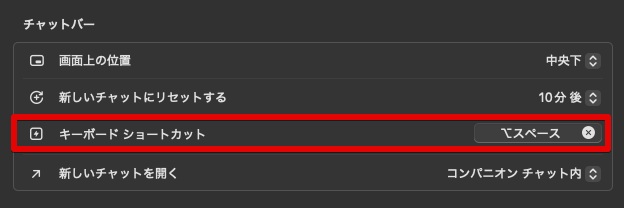
初期設定では「Option + Space」ですが、個々の作業スタイルに合わせて設定を変更することもできます。これにより、さらにスムーズな作業環境が整います。
ショートカットキーをカスタマイズする方法
- 設定画面を開く
ChatGPT Macアプリを起動し、「設定」をクリックします。 - 「キーボードショートカット」を探す
設定メニュー内の「チャットバー」セクションから、「キーボードショートカット」の項目を見つけます。 - ショートカットを変更
現在のショートカット(初期設定は「Option + Space」)をクリックし、新しいキーの組み合わせを入力します。 - 設定を保存
設定ウィンドウを閉じると、変更が適用されます。
ネイティブアプリならではの快適な作業環境
ブラウザ版と異なり、ChatGPT MacアプリはネイティブアプリとしてmacOSに最適化されているため、動作が軽快で直感的です。また、ブラウザ版では実現できない次のような特徴があります。
- リソース効率が高い
ネイティブアプリはリソース消費が少なく、他のアプリと同時に使用してもMacのパフォーマンスを低下させません。 - スムーズなファイルアップロード
「Apple Notes」に保存された画像やファイルを簡単にChatGPTに送信できます。スクリーンショットやカメラを利用した即時アップロードも可能です。 - 作業を中断しない設計
常時バックグラウンドで稼働するため、必要なときにすぐに利用可能。たとえば、プレゼンテーション中や開発作業中でも、迅速にアシストを受けられます。
具体的な活用シーンについては、「実用例」のセクションで詳しく紹介しますが、この機能は資料整理や意思決定をサポートするために最適です。
これらの機能を活用することで、「ChatGPT Macアプリ」を使った作業がより効率的になります。
特に「ショートカットキーの活用」や「ネイティブアプリの特長」を意識することで、日常のタスクが簡素化され、時間を大幅に節約できます。初心者の方でも、これらの機能を取り入れることで、すぐに「ChatGPT Macアプリ」のメリットを実感できるでしょう。
よくある質問と解決方法(FAQ)
ChatGPT Macアプリに関して、多くの利用者が抱く疑問にお答えします。
まとめ
今回の「ChatGPT Macアプリ」の新機能は、日常の作業を効率化し、よりスマートなタスク管理を可能にする画期的なアップデートでした。「Apple Notes(メモ)」「Notion」といったアプリとの連携や音声モードの導入、過去チャットを簡単に検索できるキーワード検索機能は、Macデスクトップ環境での作業効率を大幅に向上させます。
また、アプリ連携の設定方法や活用例も詳しく解説しており、初心者でも簡単に操作を始められるようサポートしています。このアップデートは、特に多忙なプロフェッショナルや効率を追求するユーザーにとって、非常に価値のあるものと言えるでしょう。
今後はWindows版への展開も予定されており、さらなる進化が期待されています。「ChatGPT Macアプリ」は単なるチャットツールを超えて、AIが日常のパートナーとなる未来を見据えた新しい一歩を示しています。この機会に、新機能を試してみてください。きっと、あなたの作業環境が一段と快適になるはずです!
最後に、「ChatGPT Macアプリ」の重要なポイントをまとめます。
「ChatGPT Macアプリ」の新機能の重要なポイント
- アプリとの連携強化:「Apple Notes(メモ)」「Notion」などのアプリとシームレスに連携でき、コピーペースト作業が不要になります。
- 音声モードの導入:音声でリアルタイムに操作でき、手を使わずにタスクを進めることが可能です。
- キーワード検索機能:過去のチャットをキーワードやフレーズで検索し、必要な情報を素早く見つけられます。
- アプリ連携の設定が簡単:「Work with Apps」機能を使って、初心者でもスムーズに連携を開始できます。
- Windows版への展開予定:今後、Windows版アプリへの対応が進むことで、さらに多くのユーザーがこの利便性を享受できるようになります。
新しい「ChatGPT Macアプリ」で、効率的でストレスのない作業環境を手に入れてみませんか?
今すぐその可能性を体験してください!
これまでに紹介したChatGPT 新機能の一覧
ChatGPTは日々進化しており、新機能が頻繁に追加されています。
これらの新機能は、ユーザーの使いやすさを向上させるため、またより多様な用途でChatGPTを活用できるように設計されています。
これまでに紹介した新機能は、定期的に更新される「ChatGPT 新機能の一覧(カテゴリページ)」にて詳しく解説しています。
新機能を効果的に活用することで、ChatGPTの可能性をさらに広げることができます。
新機能のアップデート情報は、当ブログで随時お知らせしていますので、最新の情報をチェックして、ChatGPTの魅力を最大限に活用しましょう!
最後までお読みいただきありがとうございました!














コメント